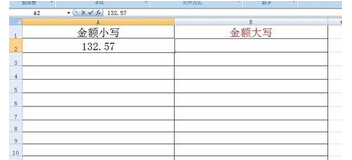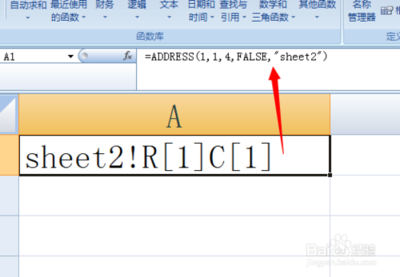VB2008是微软继VB6.0之后的又一力作,可以只需编写少量的代码就可以快速生成一个既美观又实用的程序。有很多网友想学编程,但都是零基础,不知从何学起,那就让小编教你吧。
VB入门教程:[1]——工具/原料能联网的电脑一台VB2008(安装方法参考小编的经验【如何安装VB2008】参考链接在【注意事项】中给出)VB入门教程:[1]——初始化
VB入门教程:[1] 1、
依次点击【开始】>【所有程序】>【VB2008】,进入VB2008。单击菜单栏【帮助】选项里的【如何实现】,获取联机帮助。
VB入门教程:[1] 2、
如果你是VB6.0的用户,先升级到VB2008,具体方法参考【如何实现】里的【适用于 Visual Basic 6.0 用户的升级】。
VB入门教程:[1] 3、
我们从【学习 Visual Basic 语言】中的【创建您的第一个 Visual Basic 程序】开始。本节一共有5个步骤。大家可以先阅读了解一下。
VB入门教程:[1]_vb入门教程
VB入门教程:[1]——进行2VB入门教程:[1] 1、
下面我们就开始实施了。首先要新建一个项目。
在“文件”菜单上单击“新建项目”。
此时将打开“新建项目”对话框。
选择“Windows 窗体应用程序”,然后单击“确定”。
VB入门教程:[1] 2、
单击“工具箱”面板。单击“工具箱”的“所有 Windows 窗体”选项卡,然后将一个“Panel”控件拖到窗体的左上角。
VB入门教程:[1]_vb入门教程
VB入门教程:[1] 3、
从同一选项卡中,拖动“TextBox”控件并将它置于“Panel”之上。
从同一选项卡中,拖动“Button”控件并将它置于“TextBox”控件的右侧的“Panel”之上。注意:TextBox 和 Button 控件必须位于 Panel 的上部,否则在运行应用程序的时候将无法看到它们。
最后,从“所有 Windows 窗体”选项卡中,选择“WebBrowser”控件并将它置于“Panel”的下方。(方法同上)如图
VB入门教程:[1] 4、
![VB入门教程:[1]](http://img.413yy.cn/images/30101030/30030526t01368ca94905aa1afb.gif)
在“窗体设计器”中选择“Panel”控件。
在“属性”窗口中选择 Dock 属性,然后单击右边的箭头。一个小的、带有若干个框的属性选择窗口随即显示出来。
单击属性选择窗口顶部的框,将 Dock 属性设置为 Top。Panel 控件将会展开以填充窗体的顶部。
VB入门教程:[1]_vb入门教程
VB入门教程:[1] 5、
在“属性”窗口中,单击 Size 属性旁的加号 (+) 以将其展开。
在“属性”窗口中,Width 和 Height 属性将变得可见。
在“属性”窗口中,注意到 Panel 控件的 Height 属性已设置为 100。将此属性值更改为 50。
在“窗体设计器”中选择“WebBrowser”控件。在“属性”窗口中,通过如下方法将其 Dock 属性设置为 Fill:选择 Dock 属性,单击右边的箭头,然后选择属性选择窗口中间的框。
在“窗体设计器”中选择 Button 控件。
在“属性”窗口中,选择 Button 控件的 Text 属性。在右侧的列中,删除 Button1 并用 Go! 替换它。(方法同上)
VB入门教程:[1] 6、
在“窗体设计器”中,双击 Button 控件。
一个称作“代码编辑器”的新窗口随即打开。这是为程序添加所有代码的地方。
在代码编辑器中,键入以下内容。
WebBrowser1.Navigate(Textbox1.Text)
当用户单击按钮时,此代码将会“运行”。
VB入门教程:[1] 7、
将计算机连接到 Internet。
在 Visual Basic IDE 的“调试”菜单上,单击“开始调试”。
此命令会运行程序。
VB入门教程:[1]_vb入门教程
VB入门教程:[1] 8、
在文本框中键入 http://www.microsoft.com/china 并单击“Go!”按钮。
程序中的 WebBrowser 控件转到 Microsoft 主页。从该页面上,可以通过任何相关链接进行导航。若要访问其他网页,请在文本框中键入地址并单击“Go!”按钮。
若要关闭程序,请在“调试”菜单上选择“停止调试”。
VB入门教程:[1] 9、
如果程序没有运行或没有显示网页,可以检查以下几项:
确保已连接到 Internet。打开 Internet Explorer,尝试移动到 Microsoft 主页。如果它能在 Internet Explorer 中正常运行,在您的程序中也应该正常运行。
确保已正确键入地址 (http://www.microsoft.com/china)。
返回并检查 步骤 2:创建用户界面,确保对窗体设置了正确的控件。
返回 步骤 4:添加 Visual Basic 代码,确保已键入了正确的代码。
VB入门教程:[1]——注意事项如果你喜欢本篇经验的话,请单击下面的大拇指^-^如果你需要本篇经验的话,请单击下面的小星星^-^更多经验持续更新中,敬请关注小编。本经验首发于【百度经验】,请不要复制、转载本经验。【保护知识产权,人人有责】友情链接:http://jingyan.baidu.com/article/bad08e1e81c28409c9512147.html)
 爱华网
爱华网